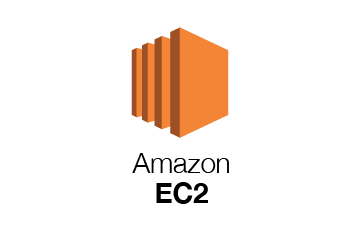현재 개발중인 졸업작품 프로젝트가 막바지를 달리면서 웹사이트를 배포를 해야했습니다-. 분명 올해 초에 많은 고민과 시도 끝에 배포에 성공한 기억이 있었지만 다시 배포를 하려고 보니 까먹어버리는 불상사가 발생하고 말았습니다 🥲. 그래서 까먹었을 때 다시 찾아와서 배포하는데 시간을 단축하기 위해서, 또 저처럼 까먹는 사람들이 보고 편리하게 이용하실 수 있도록 블로그에 글을 포스팅하려고 합니다.
EC2란?
먼저 EC2의 정의에 대해서 알아보겠습니다.
aws-documentation에 있는 내용을 먼저 살펴보겠습니다.
Amazon Elastic Compute Cloud의 약자로 클라우드에서 온디맨드 확장 가능 컴퓨팅 용량을 제공한다고 나와있습니다. 간단하게 설명하자면 ‘AWS(Amazon Web Service)로부터 1대의 가상 컴퓨터를 빌려서 사용한다’ 라고 생각하면 쉽게 이해할 수 있을 것 같습니다!
❗️온디맨드(On-Demend) : 주문형 서비스, 요구 사항에 따라 즉시 제공/공급 하는 방식
AWS 회원가입
우선 가장 먼저 해야할 일은 역시 회원가입입니다.
AWS 홈페이지에서 회원가입을 진행해주세요!
💡 회원가입을 하실때 해외겸용으로 사용할 수 있는 카드를 등록해야 서비스를 이용할 수 있는 점 참고해주세요!
AWS EC2 생성하기
회원가입을 완료하셨다면 상단 검색바로 다양한 기능들을 검색해서 이용할 수 있는데요!
본격적으로 EC2를 생성해 볼건데요!
EC2 서비스로 접속합니다.
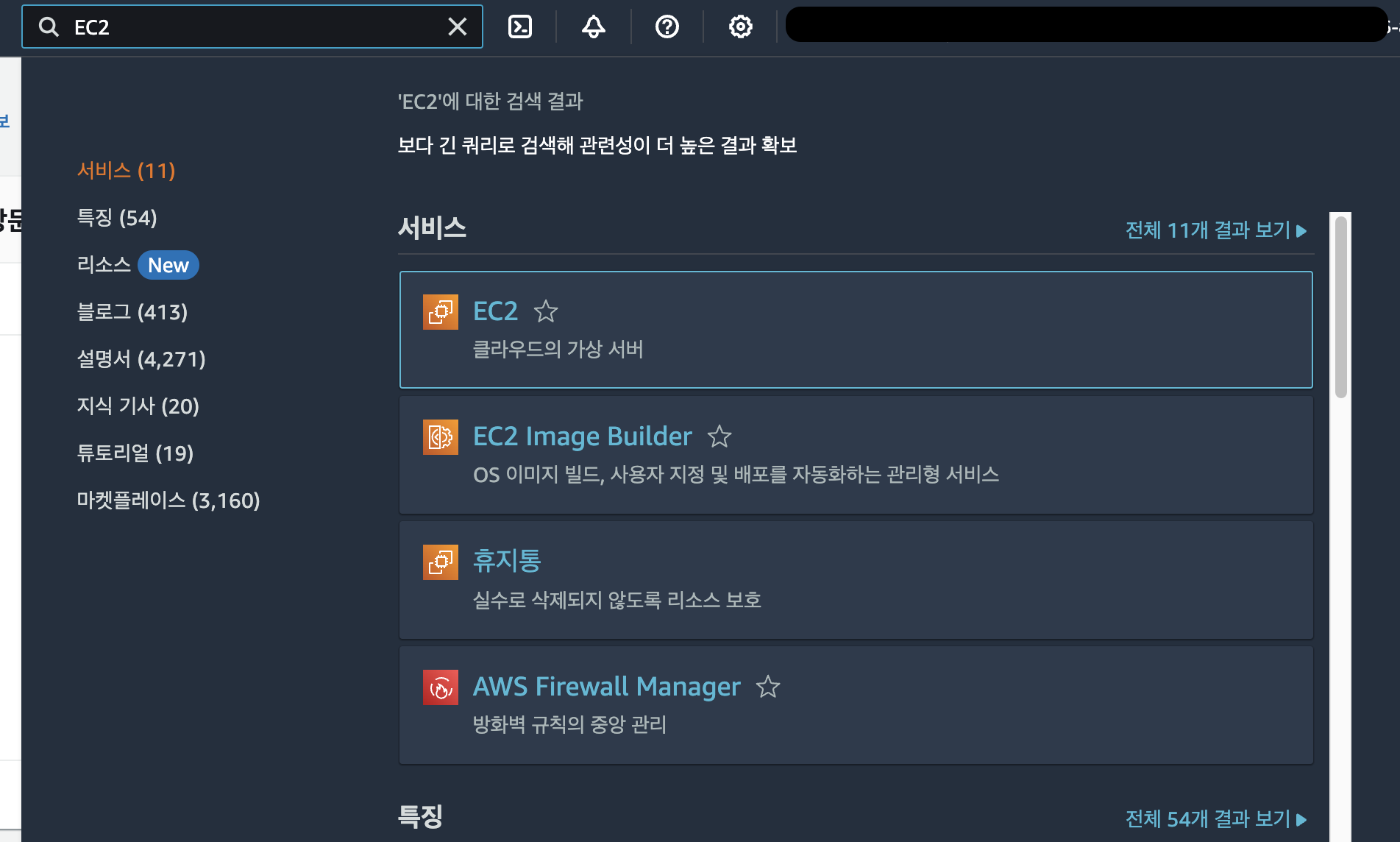
인스턴스 시작
해당 서비스로 접속해서 인스턴스 시작 버튼을 누르면 되는데요! 이 외에도 좌측에 인스턴스 탭에 들어가서도 생성할 수 있습니다.
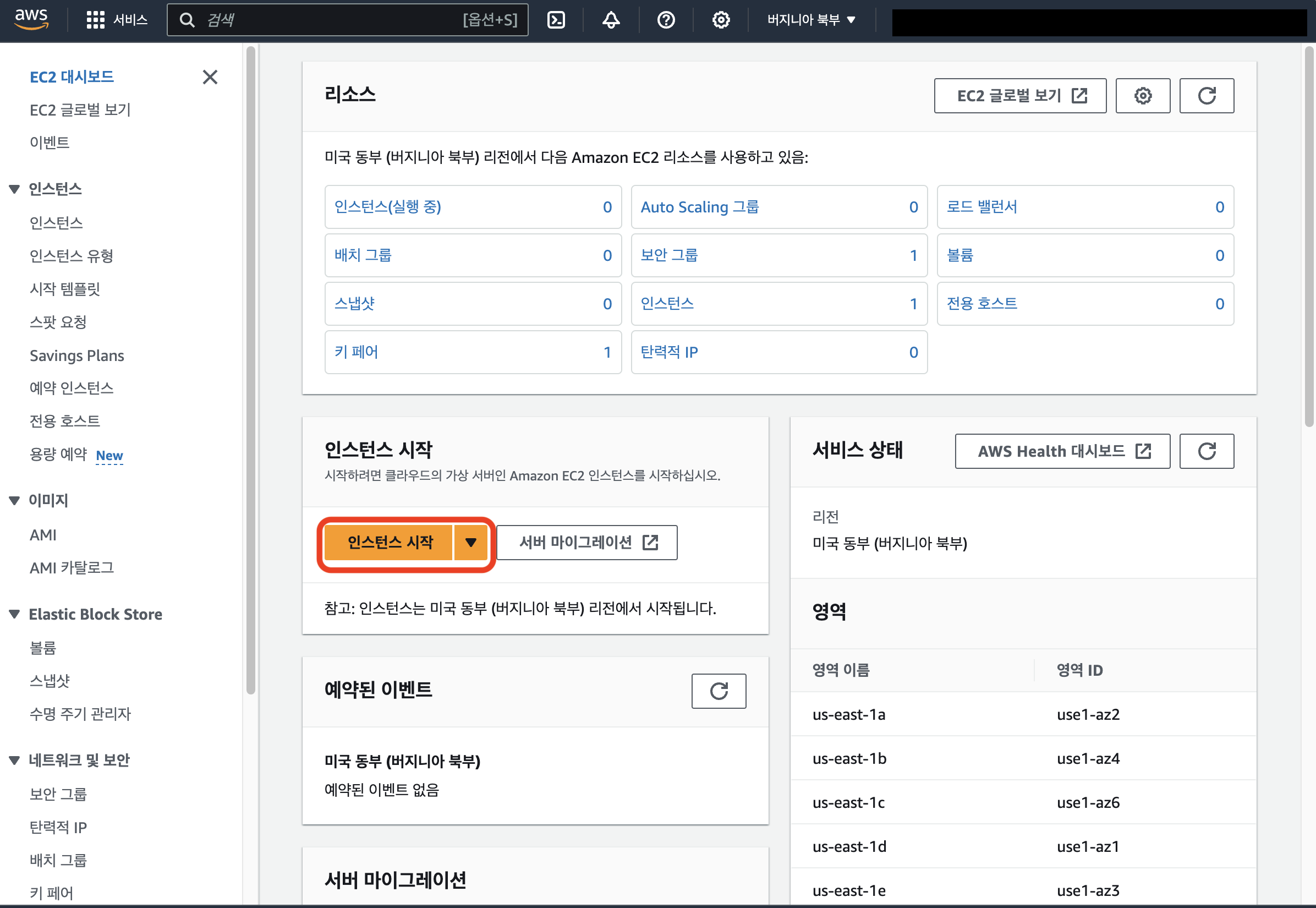
1️⃣ 이름 및 태그
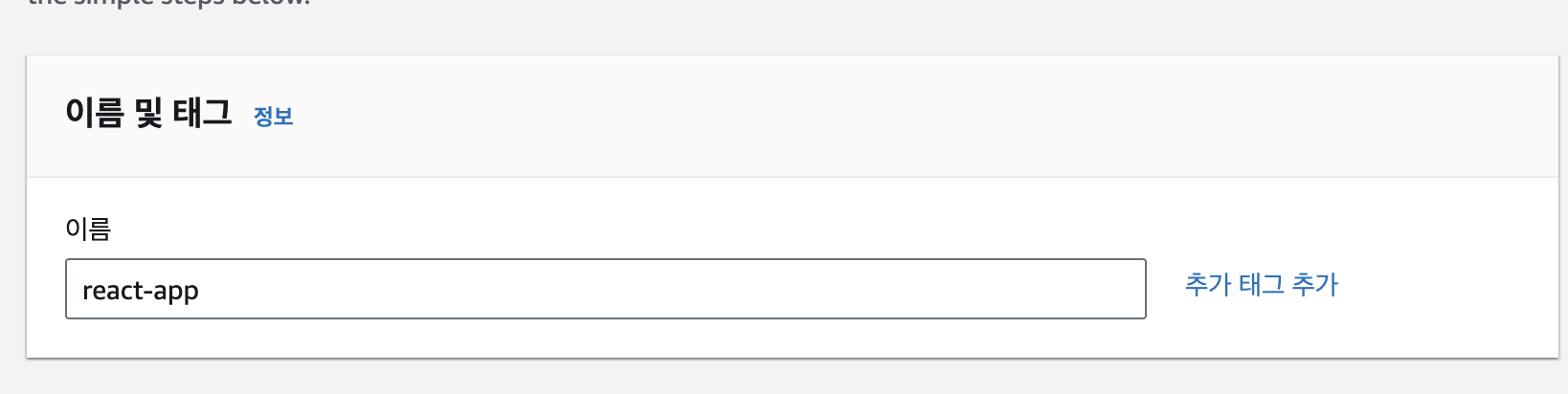
이름 및 태그에 생성할 인스턴스의 이름을 작성합니다.
저는 react-app을 배포할 예정이라 react-app이라고 이름을 정했습니다 :)
2️⃣ Application and OS Images (Amazon Machine Image
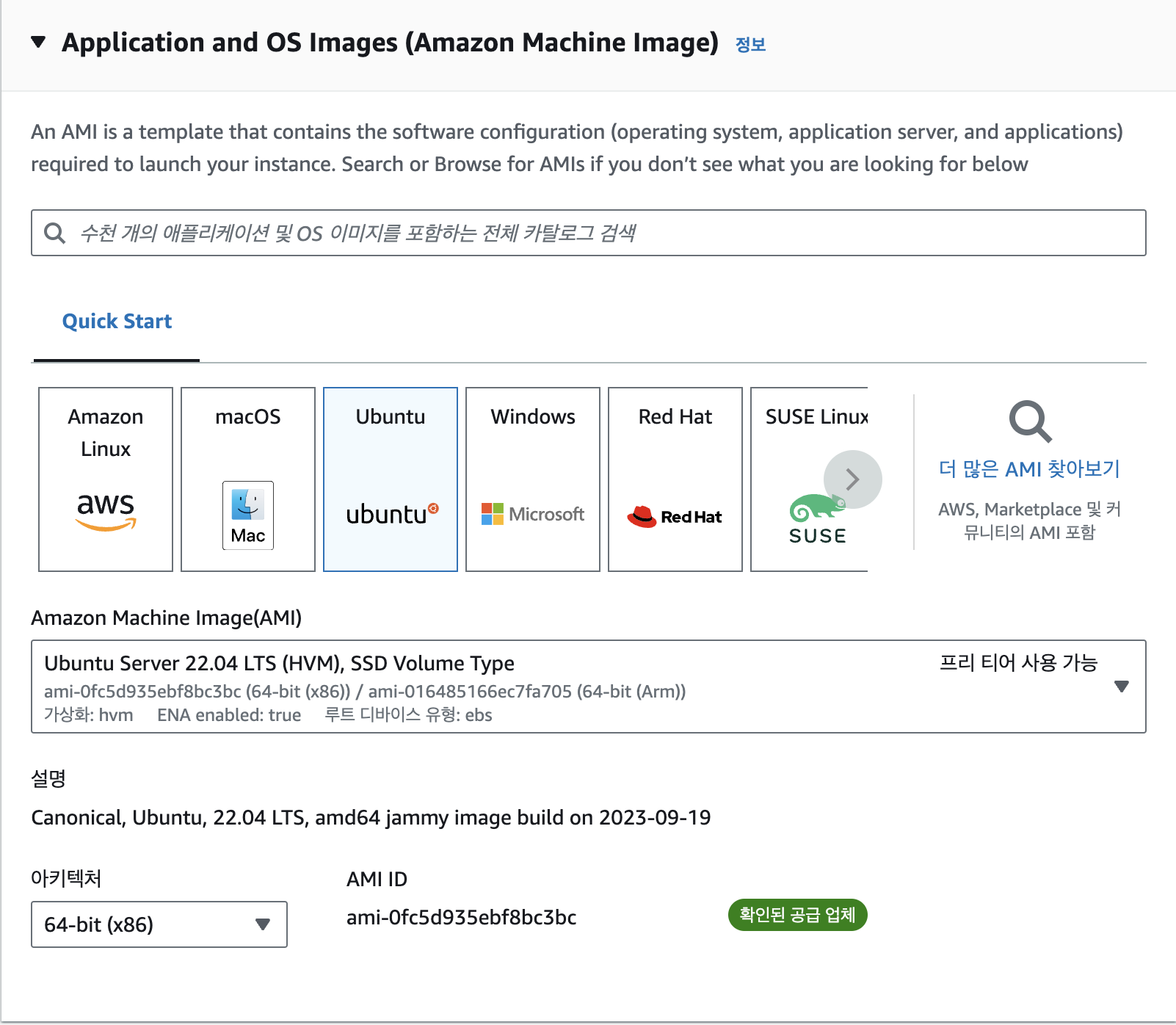
Ubuntu를 사용할 예정이므로 Ubuntu를 선택해줍시다.
AMI는 프리티어 사용이 가능한 AMI를 선택합니다.
3️⃣ 인스턴스 유형

인스턴스 유형은 t2.micro를 선택합니다. 프리티어 사용가능해서 자동으로 선택될거에요!
4️⃣ 키 페어(로그인)
다음은 SSH로 접속할 수 있도록 하기 위해 키 페어를 생성해줍니다.
저는 맥북을 사용하기 때문에 확장자가 pem인 키로 지정했습니다.
puTTY와 함께 사용하실 분들은 ppk가 확장자인 키를 사용해주시면 됩니다.
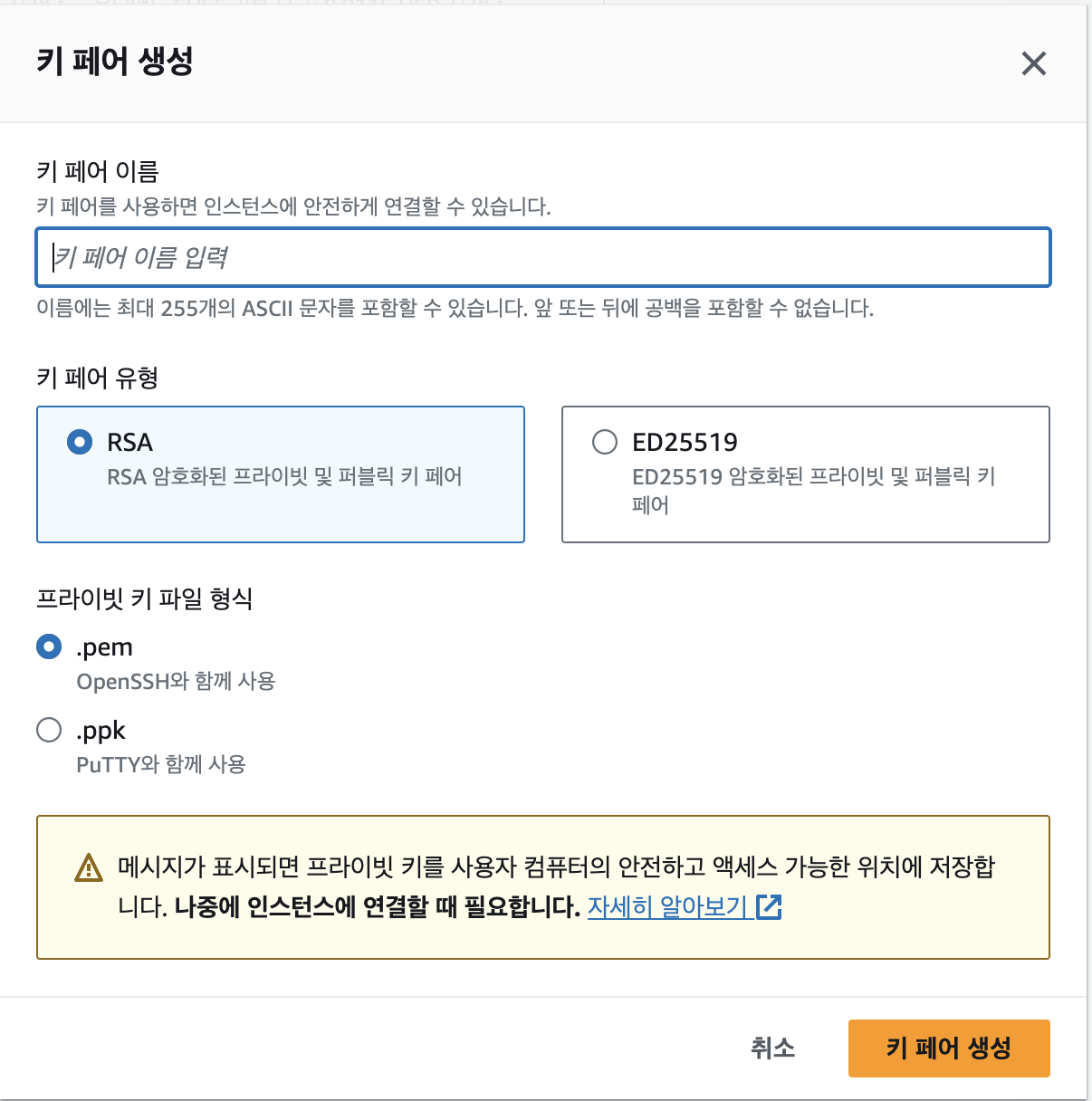
새 키 페어를 생성하면 파일이 해당 확장자를 가진 키가 발급되어 다운로드 되는데요!
이 키를 잃어버리면 SSH로 접속할 수 없기 때문에 삭제하지 마시고 잘 보관하셔야 됩니다!
5️⃣ 네트워크 설정
다음은 네트워크 설정인데요! 서버 배포가 목적이므로 HTTPS, HTTP 접속을 허용할 수 있도록 해당 사항 체크해주고 다음으로 넘어갑니다!
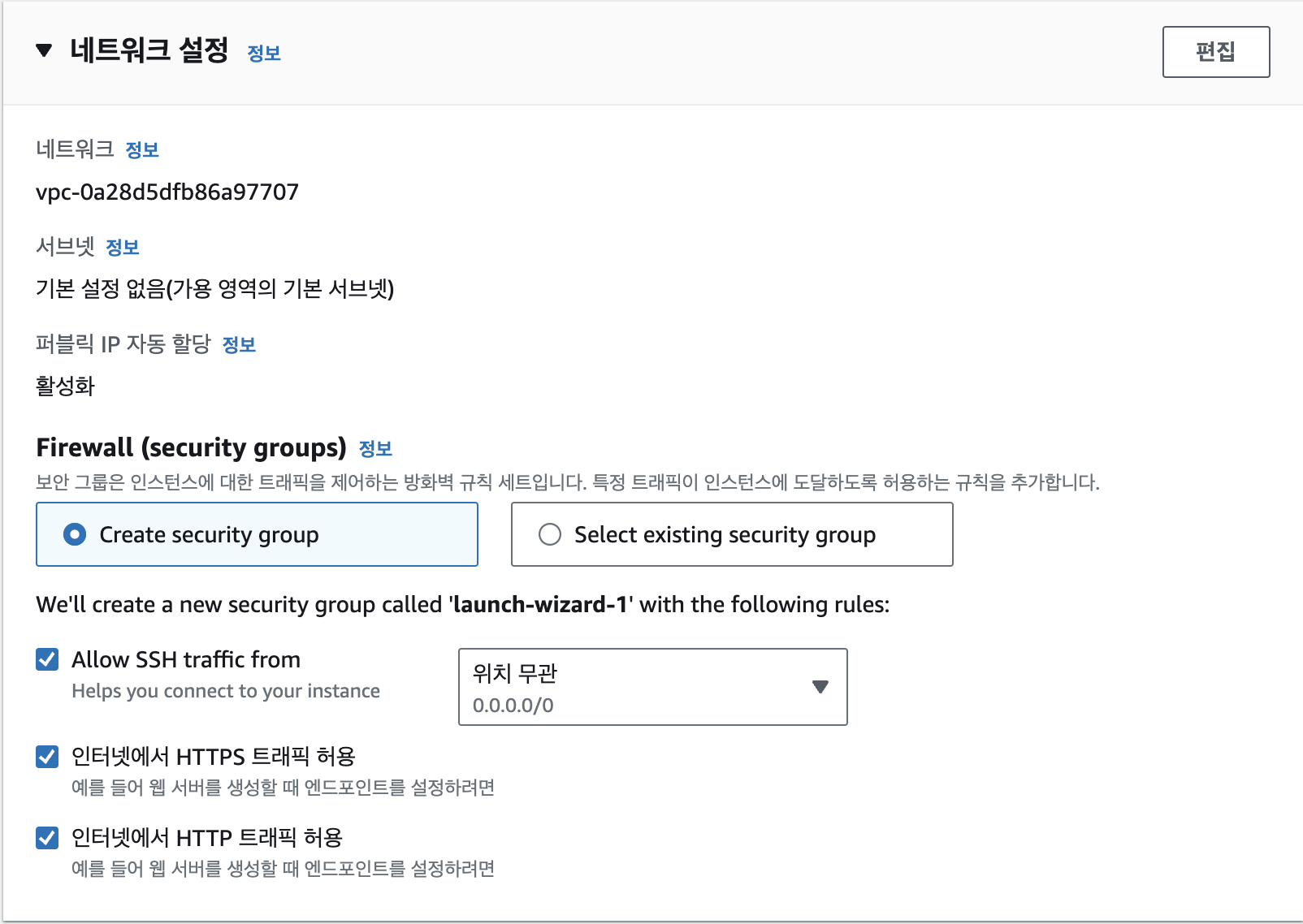
6️⃣ 요약 및 인스턴스 시작
다음은 따로 설정해줄 부분은 없습니다! 요약을 한 번 읽어보시고 기입한 정보가 맞는지 확인한 후 인스턴스를 시작합니다.

7️⃣ 완료
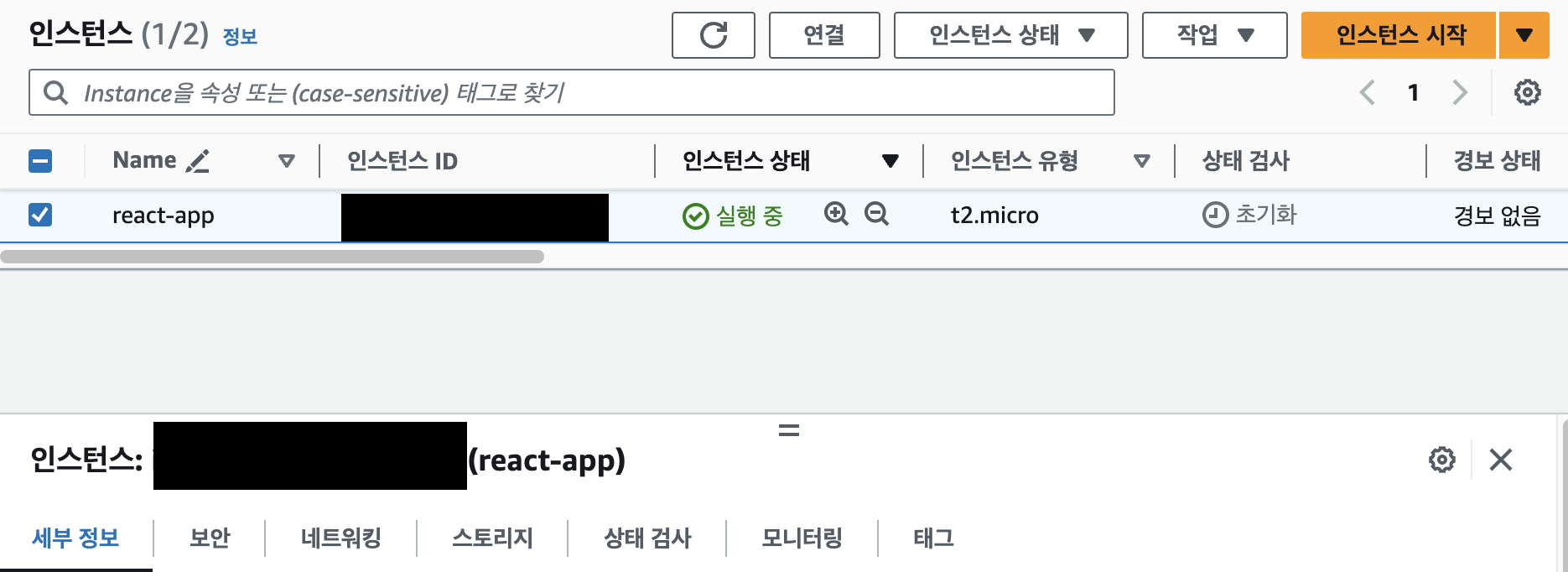
인스턴스 생성이 완료되었습니다!!! 👏 👏 👏
다음으로는 이 인스턴스를 이용해서 NGINX로 React build파일을 배포해보겠습니다!
긴 글 읽어주셔서 감사합니다 🙂